De ieri, Windows 10 a devenit oficial disponibil, iar utilizatorii pot face upgrade la versiunea anterioară, începând cu Windows 7. Dar majoritatea utilizatorilor au o astfel de actualizare rezervată și vor trebui să aștepte câteva zile până când se va afișa coada de actualizare. Cu toate acestea, există o modalitate de a forța procesul de actualizare să înceapă, astfel încât să puteți descărca și instala noua versiune a ferestrei 10. Astăzi, utilizatorii de Windows 7, Windows 8 sau Windows 8.1 pot instala, de asemenea, un Windows complet 10 de la zero. Dar aici trebuie să depășești câteva obstacole. În analiza noastră, vom arăta cum puteți rula un proces de instalare obligatorie și, de asemenea, obțineți o copie "curată" a Windows 10.
Dacă doriți să actualizați vechiul sistem Windows de la Windows 7 la noul Windows 10, trebuie mai întâi să faceți upgrade la sistemul "vechi". Pentru a instala Windows 10, veți avea nevoie de Windows 7 cu Service Pack 1 instalat - iar utilizatorii de Windows 8 trebuie mai întâi să facă upgrade la Windows 8.1 și să instaleze ultimele patch-uri. Doar în bara de sarcini va exista o funcție de actualizare gratuită a sistemului de operare.
Dacă doriți să beneficiați de upgrade-ul gratuit, care va fi disponibil numai în primul an după lansarea Windows 10, mai întâi trebuie să rezervați actualizarea. Când timpul este în sus, Windows descarcă actualizarea în fundal și apoi informează utilizatorul despre posibila instalare. Deși Microsoft pentru începutul Windows 10 a rezervat o capacitate decentă de canale Internet, actualizarea va fi oferită de valuri, în funcție de încărcarea serverului. Indiferent dacă ați rezervat actualizarea cu multe zile în urmă sau doar ieri, este posibil ca procesul de descărcare a fișierelor să nu înceapă încă. Dar o puteți forța, folosind câteva trucuri.
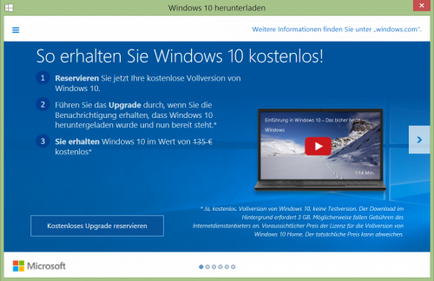
Instalarea liniei de comandă forțată
Procesul de descărcare și instalare a actualizării Windows 10 poate fi executat forțat prin linia de comandă. Dar pentru aceasta trebuie să fi rezervat actualizarea Windows 10, adică să apară pictograma corespunzătoare pe bara de activități. Actualizările Windows ar trebui să fie configurate să se instaleze automat. Apoi, ar trebui să ștergeți folderul "C: \ Windows \ SoftwareDistribution \ Download" și să porniți promptul de comandă cu drepturi de administrator. Pentru a face acest lucru, faceți clic pe butonul "Start", tastați "cmd" și faceți clic dreapta pe fișierul executabil care apare, selectând "Run as administrator". Se execută o linie de comandă unde ar trebui să executați "wuauclt.exe / updatenow". După câteva minute, procesul de pornire Windows 10 va începe prin caracteristica Windows Update. Puteți reseta ruterul pentru a obține o nouă adresă IP de la furnizor și reporniți computerul pentru a accelera procesul.
- Rezervați o actualizare gratuită pe Windows 10
- Configurați instalarea automată a actualizărilor Windows
- Ștergeți conținutul folderului "C: \ Windows \ SoftwareDistribution \ Download"
- Rulați promptul de comandă cu drepturi de administrator și executați "wuauclt.exe / updatenow"
- Actualizarea va fi descărcată prin caracteristica Windows Update
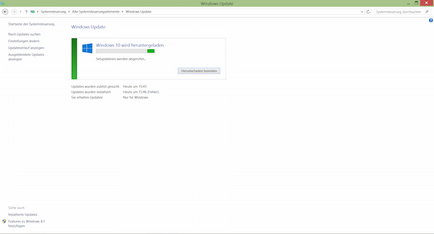
Actualizați prin instrumentul Media Creation
Este ușor de actualizat utilizând Instrumentul de creare a conținutului de la Microsoft. care pot fi descărcate direct de la Microsoft. Utilitarul nu numai că vă permite să descărcați și să actualizați direct sistemul Windows 10, dar și să descărcați fișierul ISO sau să pregătiți o tastatură USB pentru instalarea Windows 10. Și aici este necesară o rezervare de actualizare. Descărcarea și instalarea sunt efectuate automat, utilizatorul trebuie doar să confirme instalarea.
- Rezervați o actualizare gratuită pe Windows 10
- Descărcați instrumentul Media Creation și rulați
- Selectați actualizarea calculatorului și urmați instrucțiunile.
Când faceți upgrade, toate setările și datele vor fi transferate în noul sistem de operare. Toate computerele noastre de testare au trecut cu succes prin procedura de actualizare. Dacă doriți să reveniți la Windows 8.1 sau Windows 7, aveți 30 de zile. În timpul instalării, datele vechiului sistem Windows sunt salvate automat. Desigur, dacă doriți să acoperiți, atunci este logic să creați o copie de rezervă.
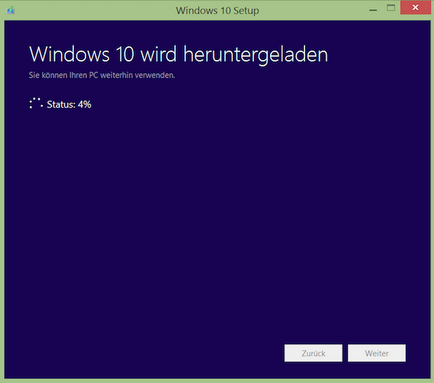
Instalare curată a Windows 10
Dacă doriți să instalați Windows 10 "curat", care nu este contaminat de programe vechi și de fișiere Windows, atunci această opțiune este de asemenea acceptată. Este posibilă instalarea opțională de pe DVD sau de la tastatura USB. Fișierul ISO poate fi descărcat direct la Microsoft sau prin Instrumentul de creare a conținutului media menționat mai sus. Apoi fișierul ISO ar trebui să fie ars pe DVD, pornit de la el și selectați instalarea "curată" a Windows 10. Pentru a instala de pe tastatura USB, pregătiți suportul de boot. Pentru a face acest lucru, puteți utiliza instrumentul Media Creation Tool. Unitatea flash USB trebuie să aibă o capacitate de cel puțin 8 GB și formatarea FAT32, utilitarul va crea automat toate fișierele necesare pentru instalare. Apoi, puteți încărca de pe unitatea flash USB și porniți instalarea.
Puteți descărca Windows 10 Pro sau Windows 10 Home, în versiuni pe 32 de biți și pe 64 de biți, iar Windows 10N este, de asemenea, disponibil. Dacă nu aveți o versiune de vânzare cu amănuntul și nu aveți tasta cheie corespunzătoare pentru Windows 7 sau Windows 8 (.1), pe care o puteți utiliza pentru Windows 10, va trebui mai întâi să faceți upgrade utilizând una din metodele prezentate mai sus. În caz contrar, nu veți putea activa Windows 10 după instalare. În timpul procesului de actualizare, licența pentru vechiul sistem de operare Windows va fi transferată automat în noul Windows 10.
Pentru instalările ulterioare ale Windows 10, cheia nu mai este necesară, deoarece serverele Microsoft recunosc automat hardware-ul instalat, care vă permite să activați. Mulți utilizatori indică posibilitatea de a instala utilizând cheia corectă din Windows 8.1 sau Windows 7, dar nu am reușit. În timpul testelor, nu am reușit să instalăm Windows 10 cu tasta veche Windows 8. În timpul instalării, cererea pentru cheie pur și simplu nu era acolo.
- Rezervați o actualizare pe Windows 10 și rulați-o (!)
- Înregistrați fișierul ISO pe un CD sau creați un breloc USB de breloc
- Efectuați o instalare "curată" din mediul de lucru pregătit fără a specifica tasta CD
- Licența va fi activată automat de serverele Microsoft
concluzie
Articole similare
-
Forțat să faceți upgrade la ferestrele 10 și procedurile sale
-
Activați actualizarea ferestrelor - notebook-ul administratorului de sistem
-
Cum de a forța să descărcați și să instalați expertul de upgrade gratuit la Windows 10 (kb3012973),
Trimiteți-le prietenilor: